 你有没有想象过一种更高效的截图方式?
按下一个快捷键,无需框选,就能完成截图,还顺带帮你保存、复制!
可是,我用过很多截图软件,却没有一个能够实现我这个“小小需求”!
这种截图软件,真的存在吗?
你有没有想象过一种更高效的截图方式?
按下一个快捷键,无需框选,就能完成截图,还顺带帮你保存、复制!
可是,我用过很多截图软件,却没有一个能够实现我这个“小小需求”!
这种截图软件,真的存在吗?
 前段时间,我在网上冲浪时,不经意发现了一款这样高效的截图软件!
它就是PicPick,免费且强大!
前段时间,我在网上冲浪时,不经意发现了一款这样高效的截图软件!
它就是PicPick,免费且强大!
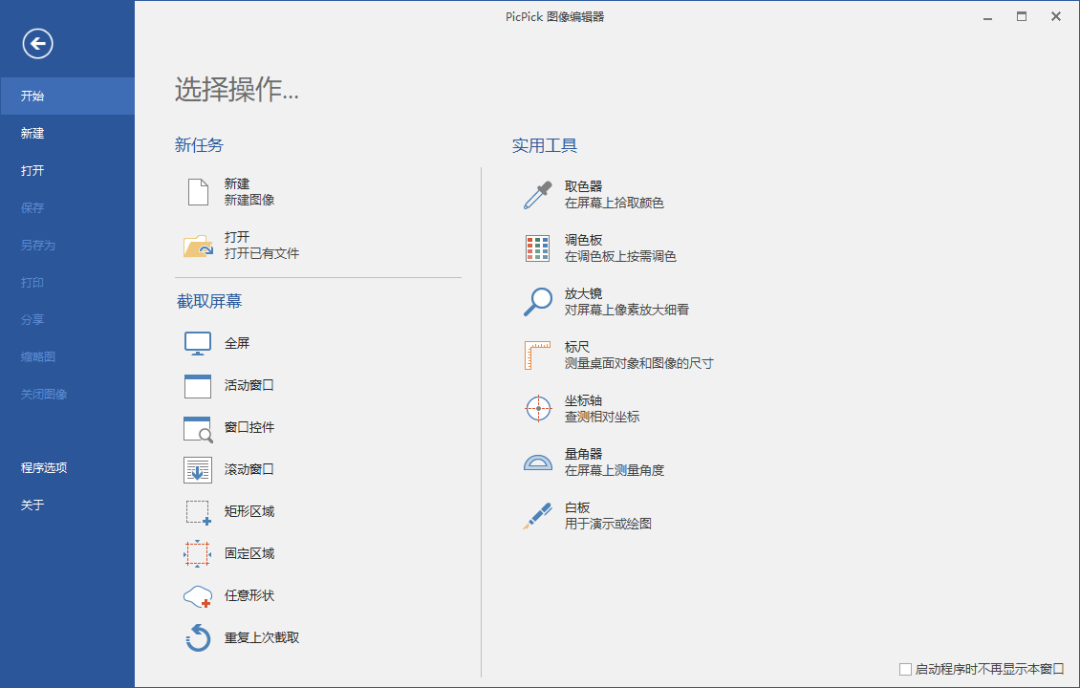 使用后,我发现这个软件真的太全能了!它不仅仅是一个截图软件,还是一个图像编辑器,一个实用工具箱!
话不多说,一起来康康吧!
使用后,我发现这个软件真的太全能了!它不仅仅是一个截图软件,还是一个图像编辑器,一个实用工具箱!
话不多说,一起来康康吧!
 截图功能
PicPick 将我们常用的截图场景,细分为以下8种:
截图功能
PicPick 将我们常用的截图场景,细分为以下8种:
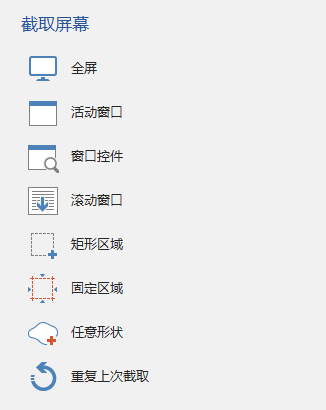 而我们常用的截图软件,只有“矩形区域”一个功能!
PicPick 为每一个截取功能,都配备了相应的快捷键(支持自定义):
而我们常用的截图软件,只有“矩形区域”一个功能!
PicPick 为每一个截取功能,都配备了相应的快捷键(支持自定义):
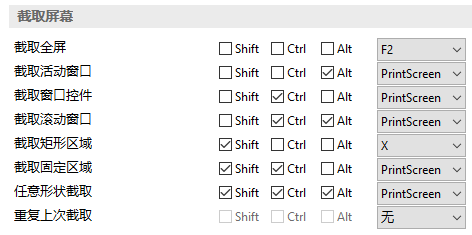 之前,如果我想截取电脑全屏,需要按一下快捷键,框选后,点击一下确认,才完成操作。
如果选择了保存,还需要再点击一下!
现在,PicPick 可以帮我一键搞定上面的步骤:
之前,如果我想截取电脑全屏,需要按一下快捷键,框选后,点击一下确认,才完成操作。
如果选择了保存,还需要再点击一下!
现在,PicPick 可以帮我一键搞定上面的步骤:
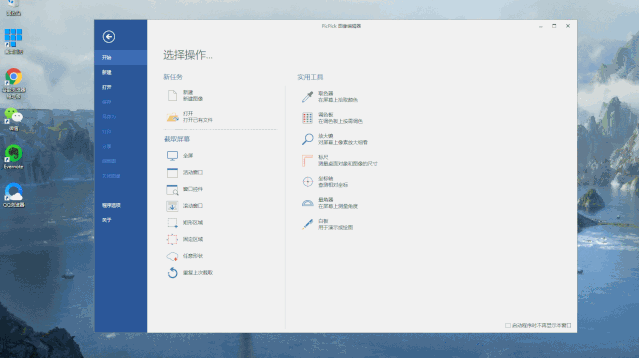 PicPick 默认的输入方式,是编辑器。
我们也可以修改设置,实现截图后,直接复制到剪贴板,或是保存:
PicPick 默认的输入方式,是编辑器。
我们也可以修改设置,实现截图后,直接复制到剪贴板,或是保存:
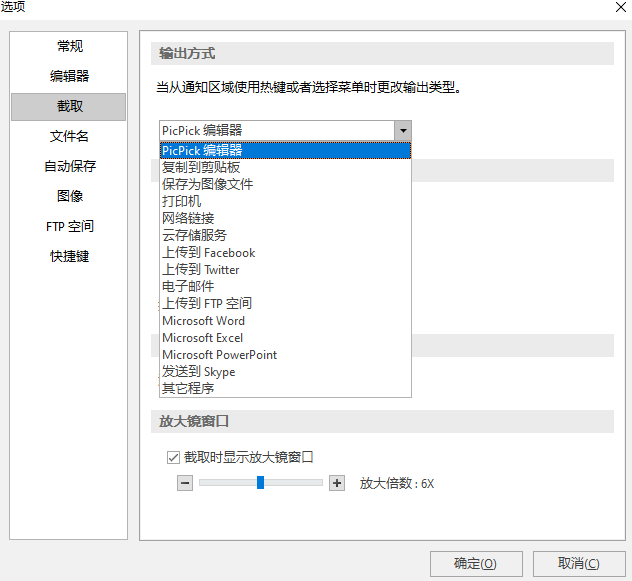 除了这个高效操作,PicPick 的滚动截图功能,非常值得一提!
除了这个高效操作,PicPick 的滚动截图功能,非常值得一提!
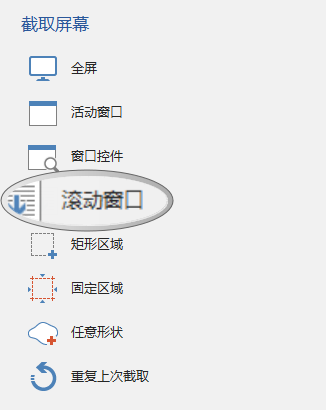 (这个标记,就是用PicPick 编辑的)
网页长截图,我一直用的是FireShot插件。如果没有这款插件的小可爱,就可以用PicPick!
电脑文件的长截图,也能轻松完成!
(这个标记,就是用PicPick 编辑的)
网页长截图,我一直用的是FireShot插件。如果没有这款插件的小可爱,就可以用PicPick!
电脑文件的长截图,也能轻松完成!
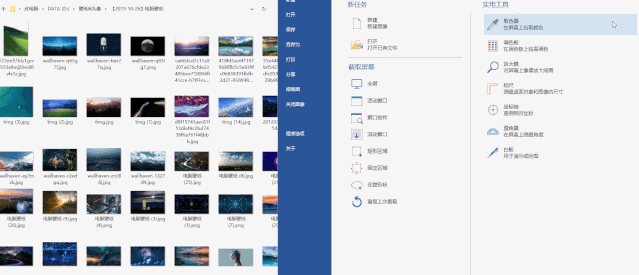 使用滚动截取网页时,有些浏览器可能不兼容,只能滚一下!但是,谷歌浏览器可以兼容,不会出现问题!
如果还是有问题,那就把搜狗输入法切换掉,就可以了!
亲测有效!
使用滚动截取网页时,有些浏览器可能不兼容,只能滚一下!但是,谷歌浏览器可以兼容,不会出现问题!
如果还是有问题,那就把搜狗输入法切换掉,就可以了!
亲测有效!
 图像编辑器
除了截图这个主打功能,PicPick 还可以实现对截图的快速编辑!
其中,我觉得这3个编辑功能最赞:
1.高亮矩形区域:
图像编辑器
除了截图这个主打功能,PicPick 还可以实现对截图的快速编辑!
其中,我觉得这3个编辑功能最赞:
1.高亮矩形区域:
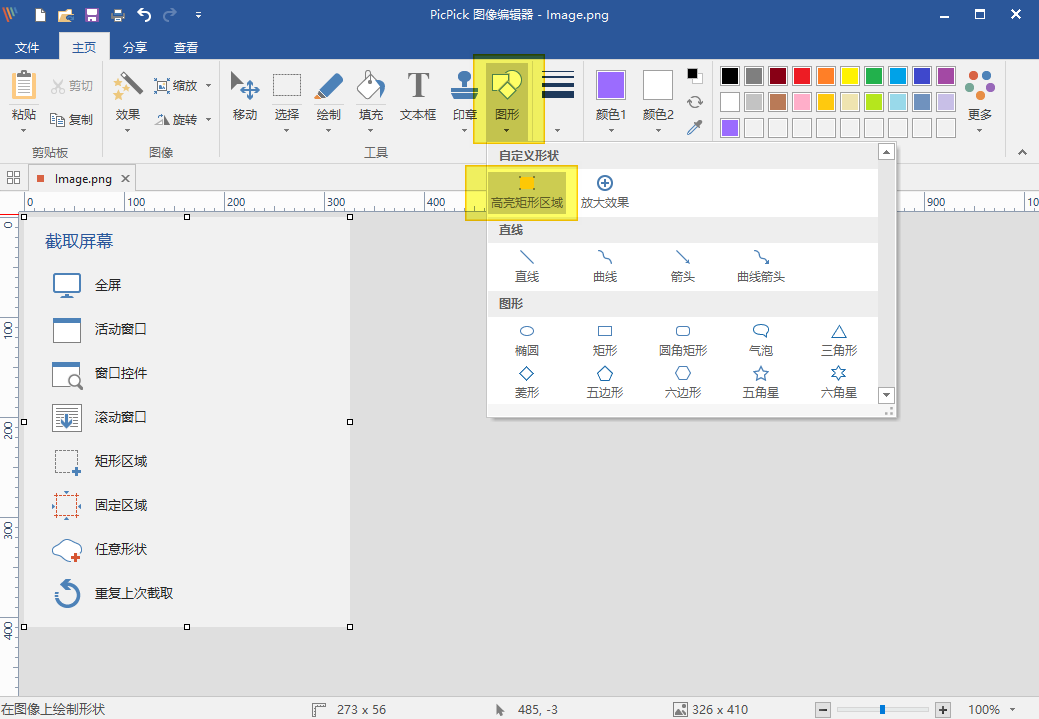 突出重点必备!
有多种荧光色可以选用:
突出重点必备!
有多种荧光色可以选用:
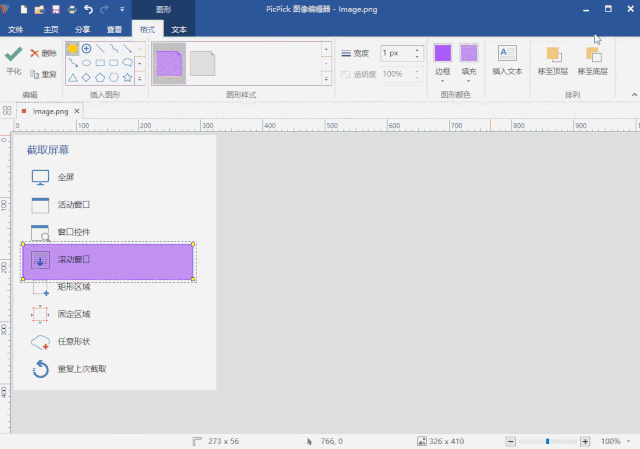 2.放大效果:
如果觉得高亮功能太花里胡哨,那就直接放大:
2.放大效果:
如果觉得高亮功能太花里胡哨,那就直接放大:
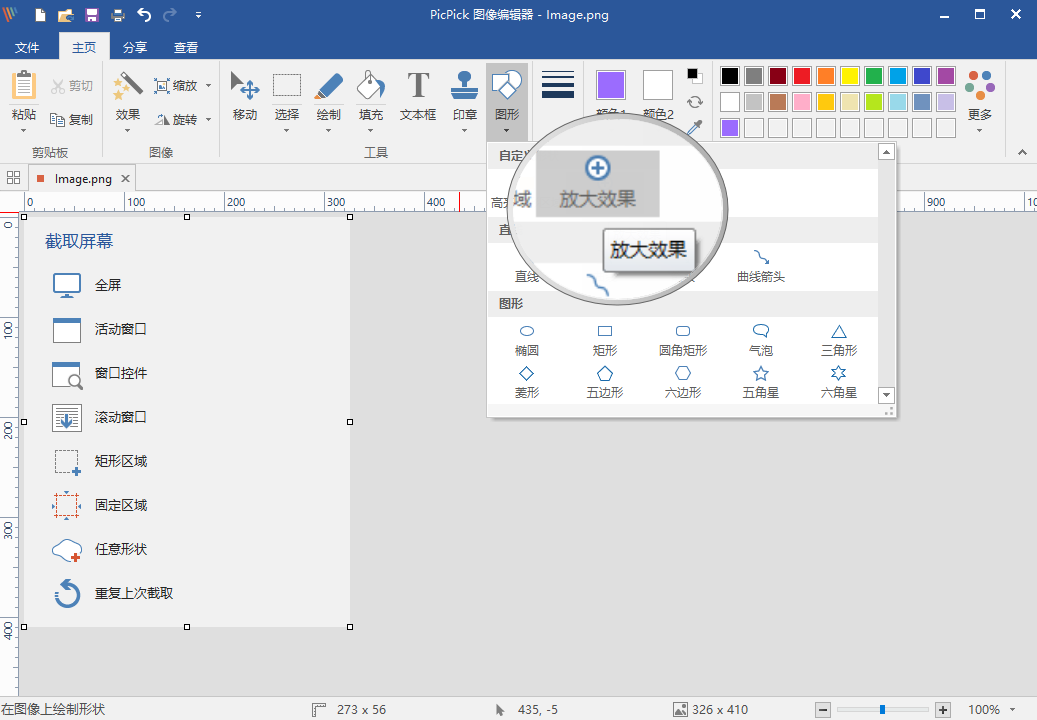 简单直接,效果还是不错滴!
3.印章:
也就是在截图/图片上添加序号、箭头等标记:
简单直接,效果还是不错滴!
3.印章:
也就是在截图/图片上添加序号、箭头等标记:
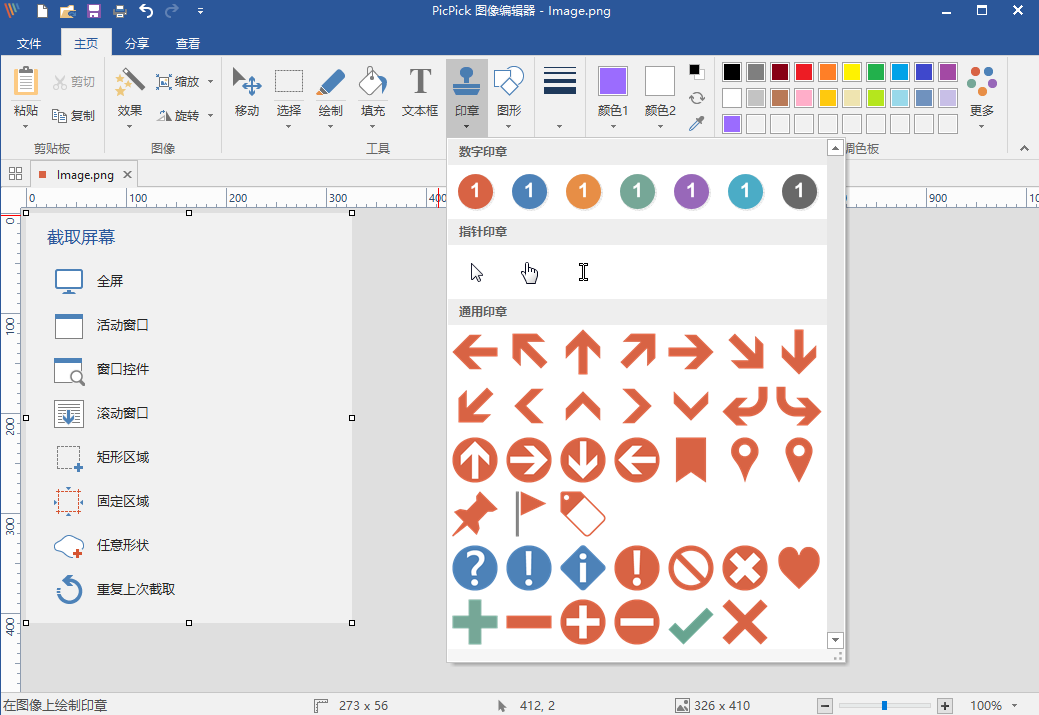 我简单用“放大效果”和“印章”做了一张图:
我简单用“放大效果”和“印章”做了一张图:
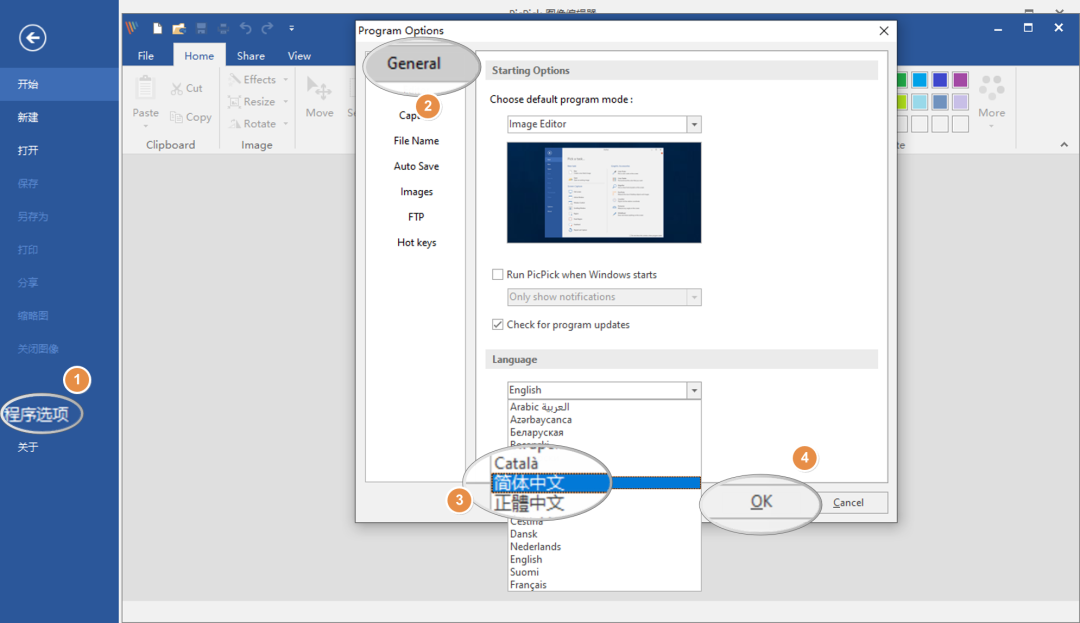 以后给你们做教程图,就更清晰啦!
以后给你们做教程图,就更清晰啦!
 其他实用工具
除了截图和图像编辑,PicPick 还有这些实用工具:
其他实用工具
除了截图和图像编辑,PicPick 还有这些实用工具:
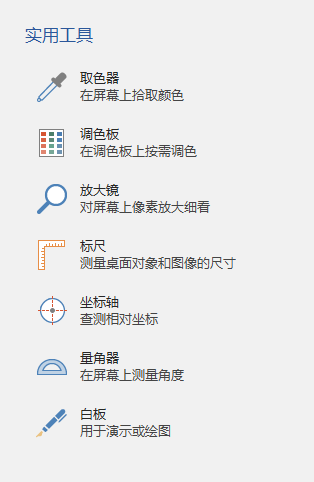 在电脑投屏展示的时候,放大镜和白板功能,就显得非常好用!
在电脑投屏展示的时候,放大镜和白板功能,就显得非常好用!
 更多优点
你觉得到这儿就结束了吗?
别慌,看到PicPick 这3个优点,你一定会爱上!
1.可导出多种格式:
大多数截图软件,最多支持保存为png、bmp、jpg共3种格式的文件,但是,PicPick 支持导出png、bmp、jpg、gif、pdf五种格式的文件;
更多优点
你觉得到这儿就结束了吗?
别慌,看到PicPick 这3个优点,你一定会爱上!
1.可导出多种格式:
大多数截图软件,最多支持保存为png、bmp、jpg共3种格式的文件,但是,PicPick 支持导出png、bmp、jpg、gif、pdf五种格式的文件;
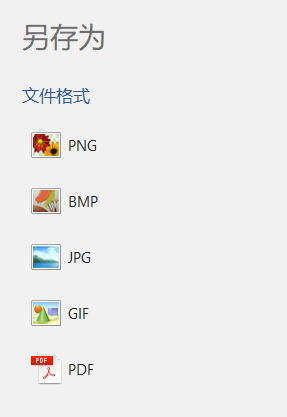 2.支持多种语言:
咱要的不多,简体中文在列表里,基本就够了!
2.支持多种语言:
咱要的不多,简体中文在列表里,基本就够了!
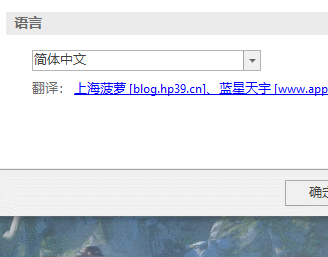 3.支持多个系统:
之前,我们分享一些软件时,总会有一些小可爱说,公司电脑是Win7系统,能不能用啊?
这次,别问了!
PicPick 支持Windows XP / Vista / 7 / 8 / 8.1 / 10等在内的操作系统,放心了吧!
最后
上次,回答读者疑问时,他直接甩过来一张用手机拍摄电脑的照片!
我:???
假粉?我推荐的截图软件不好用吗?
3.支持多个系统:
之前,我们分享一些软件时,总会有一些小可爱说,公司电脑是Win7系统,能不能用啊?
这次,别问了!
PicPick 支持Windows XP / Vista / 7 / 8 / 8.1 / 10等在内的操作系统,放心了吧!
最后
上次,回答读者疑问时,他直接甩过来一张用手机拍摄电脑的照片!
我:???
假粉?我推荐的截图软件不好用吗?
 如果你需要一个带有更多功能、更高效的截图软件,不妨试试PicPick,肯定会给你带来惊喜的!
老规矩,在公众号后台回复「
20616
」获取PicPick 的无广告版一键安装包!
领取软件之前,别忘了点个
“在看”
,鼓励一下我呀!
最后的最后
Pick me!Pick me!
如果你需要一个带有更多功能、更高效的截图软件,不妨试试PicPick,肯定会给你带来惊喜的!
老规矩,在公众号后台回复「
20616
」获取PicPick 的无广告版一键安装包!
领取软件之前,别忘了点个
“在看”
,鼓励一下我呀!
最后的最后
Pick me!Pick me!

都看到这了,再往下划一下吧!
 | 其他相关阅读
PDF工具免费用!这款高效电脑软件,太让我惊喜了!
盘点:这9个电脑截图工具,哪一款最高效?
| 其他相关阅读
PDF工具免费用!这款高效电脑软件,太让我惊喜了!
盘点:这9个电脑截图工具,哪一款最高效?






















 1246
1246











 被折叠的 条评论
为什么被折叠?
被折叠的 条评论
为什么被折叠?








